Ero sivun ”Konqueror” versioiden välillä
Pb (keskustelu | muokkaukset) hiiretön web-selaus |
Pb (keskustelu | muokkaukset) jaottelua |
||
| Rivi 3: | Rivi 3: | ||
[[Kuva:Konqueror.png|200px|right|thumb|Jaettu Konquerorin näkymä. Konquerorin näkymä on mahdollista jakaa useisiin toisistaan riippumattomiin osiin.]] | [[Kuva:Konqueror.png|200px|right|thumb|Jaettu Konquerorin näkymä. Konquerorin näkymä on mahdollista jakaa useisiin toisistaan riippumattomiin osiin.]] | ||
Konqueror on [[KDE]]-työpöytäympäristön tiedostonhallintaohjelma ja [[WWW-selaimet|WWW-selain]]. Konqueror sisältää runsaasti ominaisuuksia, sillä voi esimerkiksi [[levyn polttaminen|polttaa cd:itä]] tai tehdä kuvagallerian. Konqueror tulee useimmissa [[jakelu]]issa [[kdebase]]-paketin mukana. | |||
[[ | Ominaisuuksien paljous tekee toisaalta Konquerorin käyttöliittymästä melko monimutkaisen, mikä saattaa häiritä varsinkin aloittelevia käyttäjiä. Tätä ongelmaa korjaamaan on KDE4-sarjassa lisätty [[Dolphin]]-niminen, puhtaasti tiedostonhallintaan keskittyvä ohjelma, joka korvaa Konquerorin oletustiedostohallintaohjelmana. | ||
==WWW-selain== | |||
[[WWW-selaimet|WWW-selaimena]] Konqueror sopii niille, jotka kaipaavat hyvää integraatiota KDE:n kanssa tai arvostavat käyttöä helpottavia pieniä ominaisuuksia, kuten erillistä nappia osoiterivin tyhjennykseen tai kehittyneitä näppäinoikoteitä. Osa verkkosivujen tekijöistä ei kuitenkaan ota sivuja tehdessään Konquerorin kaltaisia pieniä selaimia huomioon, mikä saa osan sivuista näkymään väärin. | |||
==Näppäimistöpohjainen | Konquerorin [[KHTML]]-ytimeen pohjautuva [[WebKit]] on myös [[Mac OS X]]:n [[Safari]]-selaimen pohjana. KDE:n 3.5-version mukana tuleva uusi Konqueror (tai tarkemmin sen KHTML-ydin) on yksi harvoista selaimista jotka osaavat näyttää [http://www.webstandards.org/act/acid2/ Acid2-testin] oikein. Toisaalta Konquerorin kyky näyttää virheellistä [[HTML]]-koodia on jossain määrin heikompi kuin suurilla kilpailijoilla. | ||
Konqueror tarjoaa hyvät mahdollisuudet | |||
==Näppäimistöpohjainen selaus== | |||
Konqueror tarjoaa hyvät mahdollisuudet ilman [[hiiri|hiirtä]] tapahtuvaan selaamiseen. | |||
*Osoitepalkin voi tyhjentää näppäinyhdistelmällä <tt>Ctrl+L</tt>. | *Osoitepalkin voi tyhjentää näppäinyhdistelmällä <tt>Ctrl+L</tt>. | ||
*Välilehden voi sulkea näppäinyhdistelmällä <tt>Ctrl+W</tt>, uuden välilehden avata <tt>Ctrl+T</tt>:llä, välilehden tuplata <tt>Ctrl+Shift+D</tt>:llä ja välilehdestä toiseen siirtyä <tt>Ctrl+,</tt>:llä ja <tt>Ctrl+.</tt>:llä. | *Välilehden voi sulkea näppäinyhdistelmällä <tt>Ctrl+W</tt>, uuden välilehden avata <tt>Ctrl+T</tt>:llä, välilehden tuplata <tt>Ctrl+Shift+D</tt>:llä ja välilehdestä toiseen siirtyä <tt>Ctrl+,</tt>:llä ja <tt>Ctrl+.</tt>:llä. | ||
*Näkymän voi jakaa ylä/alasuunnassa <tt>Ctrl+Shift+T</tt>:llä ja vasen/oikea-suunnassa <tt>Ctrl+Shift+L</tt>:llä. Aktiivisen näkymän voi sulkea <tt>Ctrl+Shift+R</tt>:llä. | *Näkymän voi jakaa ylä/alasuunnassa <tt>Ctrl+Shift+T</tt>:llä ja vasen/oikea-suunnassa <tt>Ctrl+Shift+L</tt>:llä. Aktiivisen näkymän voi sulkea <tt>Ctrl+Shift+R</tt>:llä. | ||
*Sivun latauksen voi pysäyttää <tt>Esc</tt>:llä ja sivun voi ladata uudelleen <tt>F5</tt>:llä. Toisin kuin useissa muissa selaimissa, <tt>F5</tt> myös hakee sivun sisällön uudelleen palvelimelta. Kaikki välilehdet voi ladata uudelleen <tt>Shift+F5</tt>:llä. | *Sivun latauksen voi pysäyttää <tt>Esc</tt>:llä ja sivun voi ladata uudelleen <tt>F5</tt>:llä. Toisin kuin useissa muissa www-selaimissa, <tt>F5</tt> myös hakee sivun sisällön uudelleen palvelimelta. Kaikki välilehdet voi ladata uudelleen <tt>Shift+F5</tt>:llä. | ||
*Yksittäisiä linkkejä voi valita paitsi <tt>TAB</tt>in avulla, niin myös painamalla kerran <tt>Control</tt>-näppäintä, jolloin sivun linkkien päälle ilmestyy jokin kirjain tai numero, jota painamalla linkki valitaan. Tämä menetelmä ei tosin tue kuin rajoitettua määrää linkkejä. Varsinkin isommilla sivuilla kannattaa käyttää linkkien nimen hakua, joka käynnistyy <tt>'</tt>-näppäimellä (yksinkertainen lainausmerkki). Tällä toiminnolla voi siirtää fokuksen jonkin tietyn merkkijonon sisältävän linkin kohdalle, jolloin Konqueror enteriä painamalla avaa kyseisen linkin. Toiminnon tila näkyy ruudun alalaidan statuspalkissa. | *Yksittäisiä linkkejä voi valita paitsi <tt>TAB</tt>in avulla, niin myös painamalla kerran <tt>Control</tt>-näppäintä, jolloin sivun linkkien päälle ilmestyy jokin kirjain tai numero, jota painamalla linkki valitaan. Tämä menetelmä ei tosin tue kuin rajoitettua määrää linkkejä. Varsinkin isommilla sivuilla kannattaa käyttää linkkien nimen hakua, joka käynnistyy <tt>'</tt>-näppäimellä (yksinkertainen lainausmerkki). Tällä toiminnolla voi siirtää fokuksen jonkin tietyn merkkijonon sisältävän linkin kohdalle, jolloin Konqueror enteriä painamalla avaa kyseisen linkin. Toiminnon tila näkyy ruudun alalaidan statuspalkissa. | ||
Versio 8. heinäkuuta 2008 kello 23.56
| Konqueror | |
|---|---|
 | |
| Käyttöliittymä | Qt |
| Lisenssi | GPL |
| Kotisivu | konqueror.org |
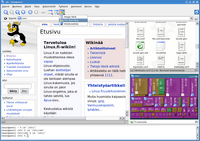
Konqueror on KDE-työpöytäympäristön tiedostonhallintaohjelma ja WWW-selain. Konqueror sisältää runsaasti ominaisuuksia, sillä voi esimerkiksi polttaa cd:itä tai tehdä kuvagallerian. Konqueror tulee useimmissa jakeluissa kdebase-paketin mukana.
Ominaisuuksien paljous tekee toisaalta Konquerorin käyttöliittymästä melko monimutkaisen, mikä saattaa häiritä varsinkin aloittelevia käyttäjiä. Tätä ongelmaa korjaamaan on KDE4-sarjassa lisätty Dolphin-niminen, puhtaasti tiedostonhallintaan keskittyvä ohjelma, joka korvaa Konquerorin oletustiedostohallintaohjelmana.
WWW-selain
WWW-selaimena Konqueror sopii niille, jotka kaipaavat hyvää integraatiota KDE:n kanssa tai arvostavat käyttöä helpottavia pieniä ominaisuuksia, kuten erillistä nappia osoiterivin tyhjennykseen tai kehittyneitä näppäinoikoteitä. Osa verkkosivujen tekijöistä ei kuitenkaan ota sivuja tehdessään Konquerorin kaltaisia pieniä selaimia huomioon, mikä saa osan sivuista näkymään väärin.
Konquerorin KHTML-ytimeen pohjautuva WebKit on myös Mac OS X:n Safari-selaimen pohjana. KDE:n 3.5-version mukana tuleva uusi Konqueror (tai tarkemmin sen KHTML-ydin) on yksi harvoista selaimista jotka osaavat näyttää Acid2-testin oikein. Toisaalta Konquerorin kyky näyttää virheellistä HTML-koodia on jossain määrin heikompi kuin suurilla kilpailijoilla.
Näppäimistöpohjainen selaus
Konqueror tarjoaa hyvät mahdollisuudet ilman hiirtä tapahtuvaan selaamiseen.
- Osoitepalkin voi tyhjentää näppäinyhdistelmällä Ctrl+L.
- Välilehden voi sulkea näppäinyhdistelmällä Ctrl+W, uuden välilehden avata Ctrl+T:llä, välilehden tuplata Ctrl+Shift+D:llä ja välilehdestä toiseen siirtyä Ctrl+,:llä ja Ctrl+.:llä.
- Näkymän voi jakaa ylä/alasuunnassa Ctrl+Shift+T:llä ja vasen/oikea-suunnassa Ctrl+Shift+L:llä. Aktiivisen näkymän voi sulkea Ctrl+Shift+R:llä.
- Sivun latauksen voi pysäyttää Esc:llä ja sivun voi ladata uudelleen F5:llä. Toisin kuin useissa muissa www-selaimissa, F5 myös hakee sivun sisällön uudelleen palvelimelta. Kaikki välilehdet voi ladata uudelleen Shift+F5:llä.
- Yksittäisiä linkkejä voi valita paitsi TABin avulla, niin myös painamalla kerran Control-näppäintä, jolloin sivun linkkien päälle ilmestyy jokin kirjain tai numero, jota painamalla linkki valitaan. Tämä menetelmä ei tosin tue kuin rajoitettua määrää linkkejä. Varsinkin isommilla sivuilla kannattaa käyttää linkkien nimen hakua, joka käynnistyy '-näppäimellä (yksinkertainen lainausmerkki). Tällä toiminnolla voi siirtää fokuksen jonkin tietyn merkkijonon sisältävän linkin kohdalle, jolloin Konqueror enteriä painamalla avaa kyseisen linkin. Toiminnon tila näkyy ruudun alalaidan statuspalkissa.